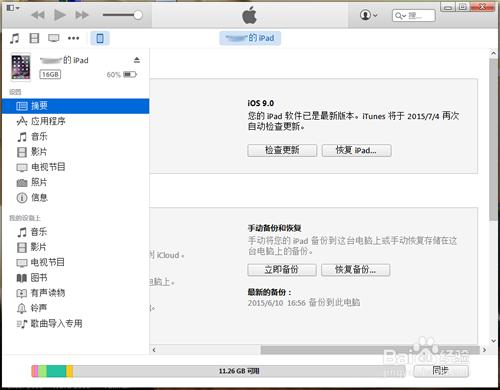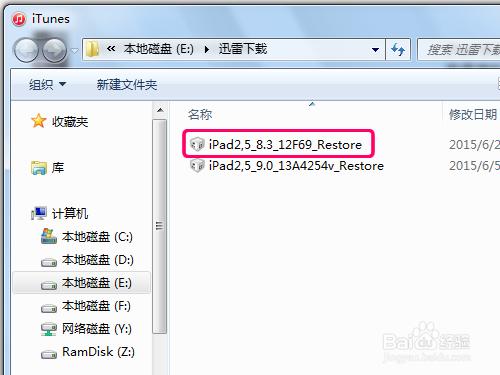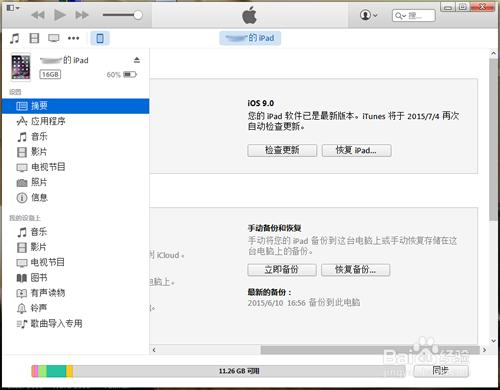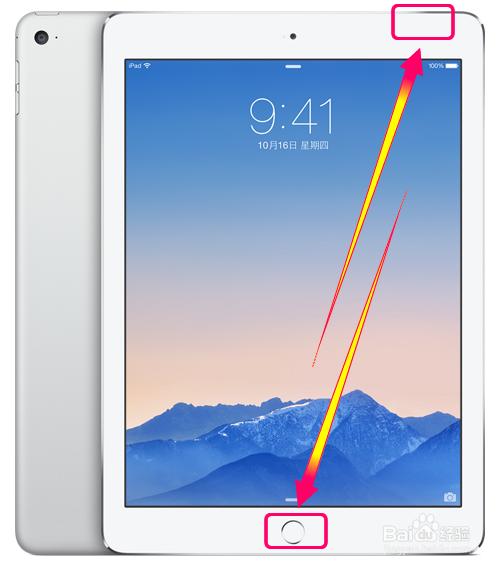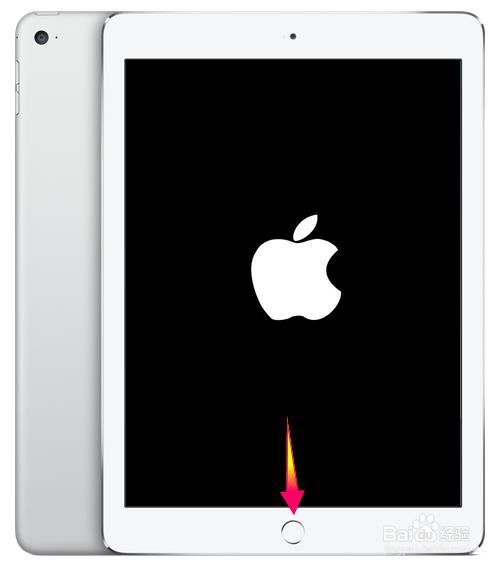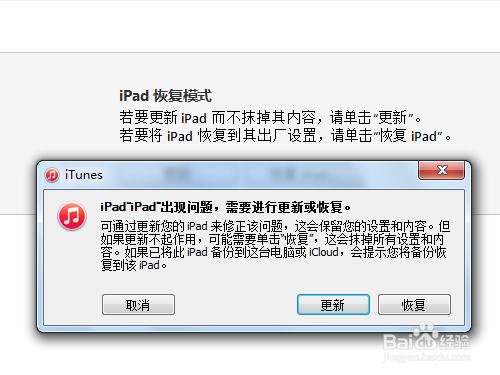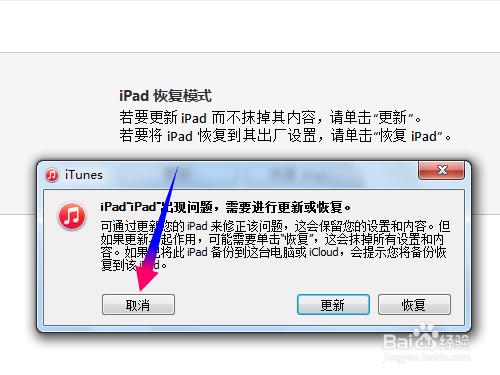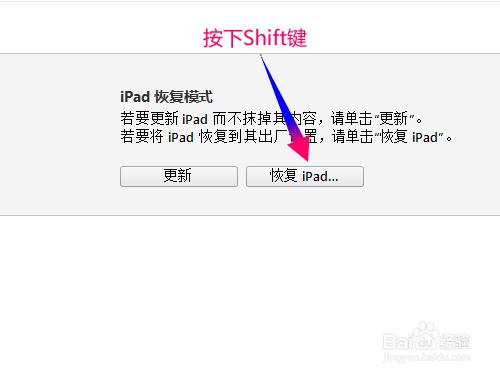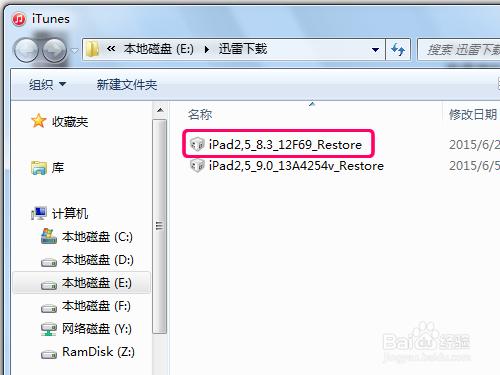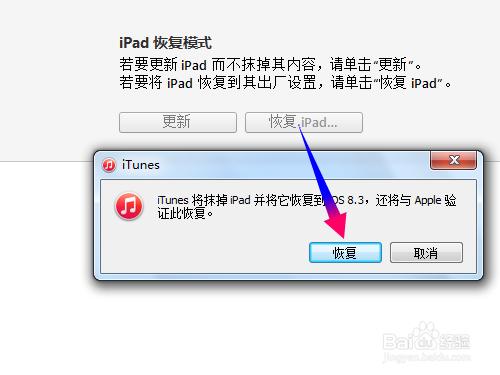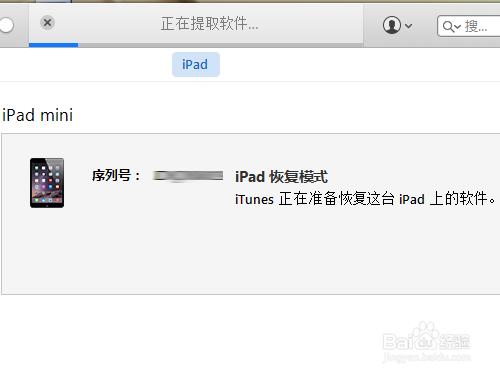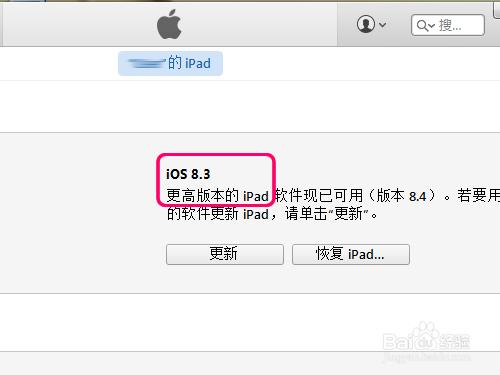iOS9系統降級及恢復iOS8設置圖文說明教程
發表時間:2023-09-11 來源:明輝站整理相關軟件相關文章人氣:
[摘要]iOS 9簡單一句話就是更加智能,更加省電。以往較為雞肋的Siri升級后可以有更智能的搜索和使用建議,整合了的搜索功能向左滑動主屏就能看到明顯的變化,會有“Siri建議”以及“附近”這兩項,都是根據用戶的使用習慣進行的...
iOS 9簡單一句話就是更加智能,更加省電。以往較為雞肋的Siri升級后可以有更智能的搜索和使用建議,整合了的搜索功能向左滑動主屏就能看到明顯的變化,會有“Siri建議”以及“附近”這兩項,都是根據用戶的使用習慣進行的推薦。iOS 9為iPhone和iPad上的眾多強大內置 app 帶來了重大提升。
前一陣Siri還加入了百度百科的搜索結果,讓這個語音助手更具使用價值。在iOS9開發預覽版發布的時候,很多人為了嘗鮮都把系統刷為了iSO9。可是,很多人漸漸發現iOS9有很多莫名的問題出現,應用閃退,發熱異常。當想把系統降級為iOS8的時候,卻被itunes拒之門外,到底怎么才能恢復為iOS8呢?
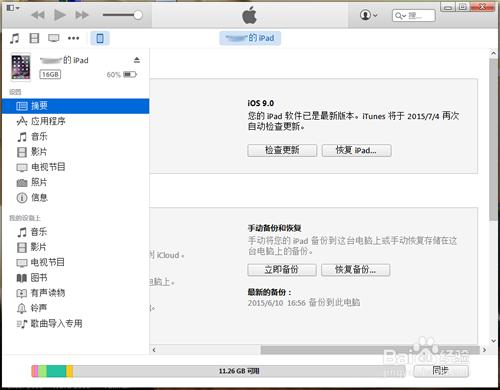
1.iOS9降級前的準備
1由于當前系統為iOS9,因此你無法通過itunes下載iOS8固件
你需要降級為那個版本,就得手動下載對應有系統固件版本
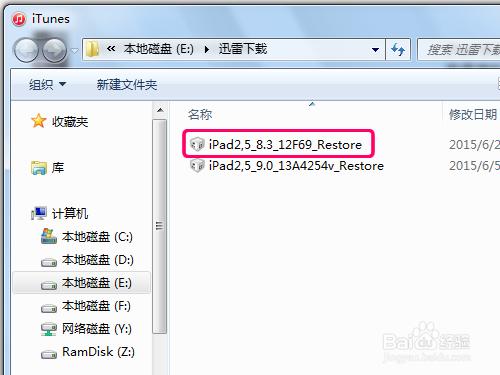
2然后用數據線把iPad與電腦連接起來,運行iTunes確認連接正常
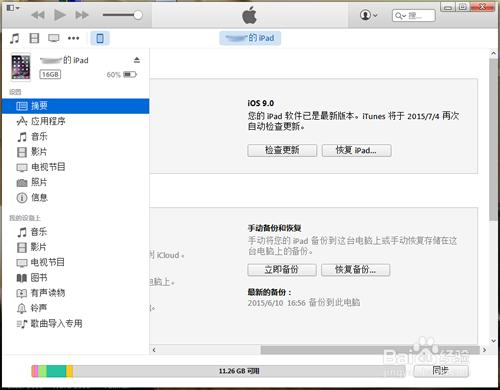
END
2.iPad進入DFU(設備固件升級)模式
1對于第一次進入DFU模式的人來說可能不清楚怎么操作,我仔細來說明吧
在解鎖iPad之后,同時按下Home鍵和電源鍵,按住10秒類似于強制關機
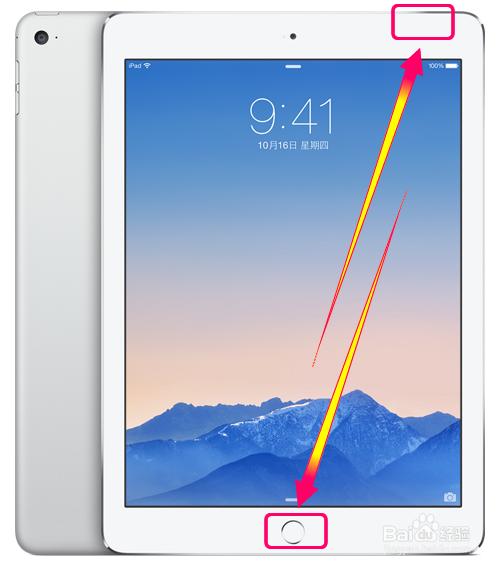
2然后繼續按住Home鍵不放,放開電源鍵iPad馬上黑屏關機
繼續按住Home鍵不放10秒以上,直到出現蘋果LOGO的時候放開按鍵
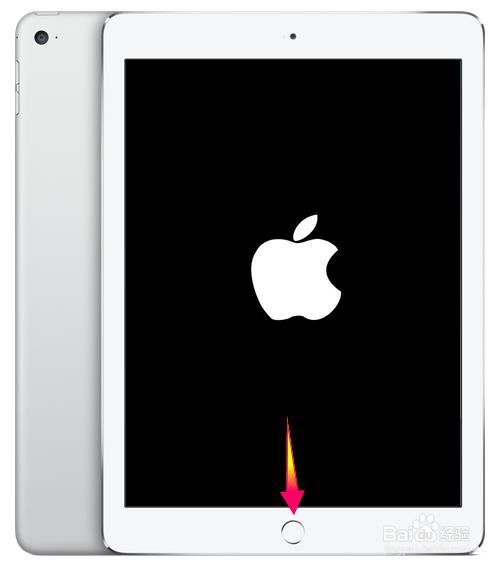
3iPad進入DFU設備固件恢復模式后,iTunes上提示iPad已進入恢復模式
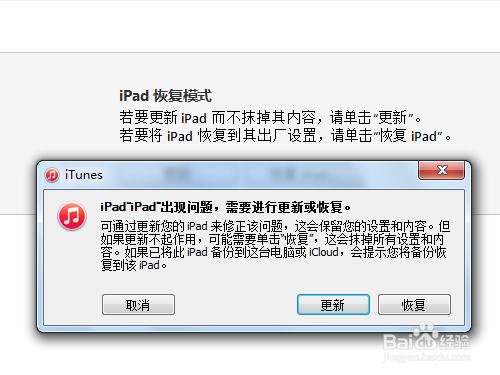
END
3.iOS9降級為iOS8的方法,恢復為iOS8的方法
1當iPad等蘋果設備進入DFU模式后,不要點擊[更新]和[恢復],應該點擊[取消]
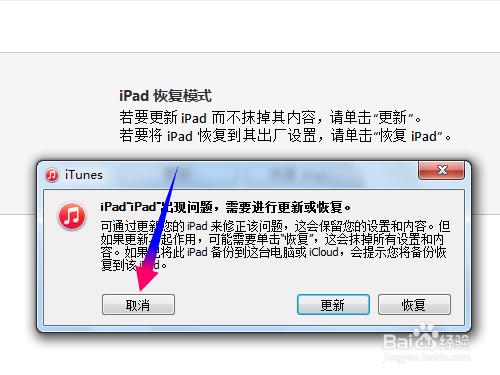
2這時候你可以看到更新和恢復的按鈕變為可用狀態,按下Shift鍵點擊[恢復]
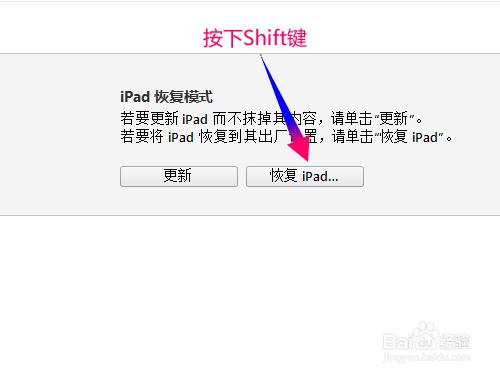
3然后選擇你需要降級到對應版本的系統固件文件,一定要對應型號哦
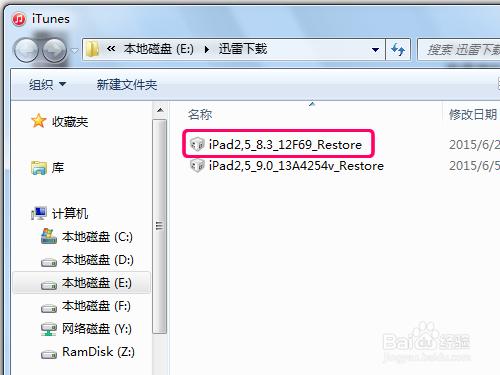
4把固件恢復到iPad上會抹掉所有數據,因此如需要請備份好數據再[恢復]
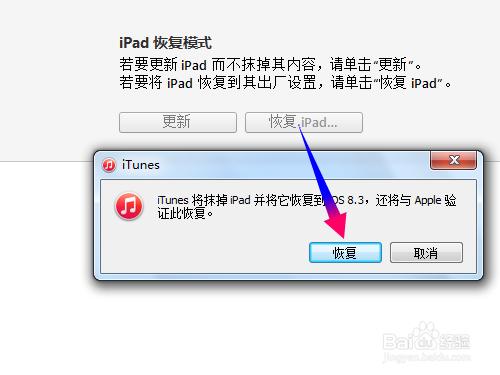
5設備固件在刷入iPad之前需要通過Apple驗證,否則無法恢復到iPad上
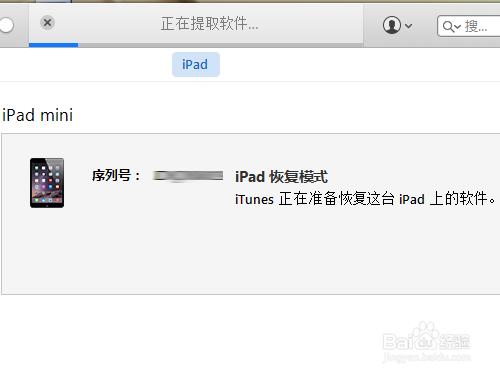
6恢復過程大約3分鐘內完成,恢復完成后iPad重啟就能夠返回iOS8版本了
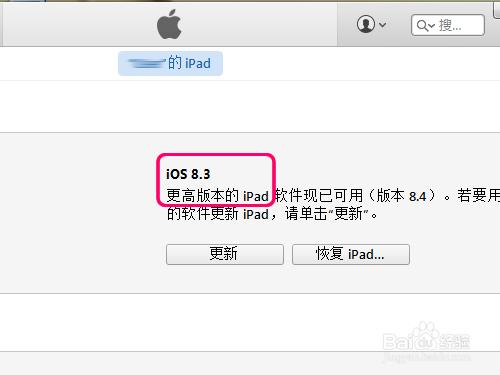
常見的網絡操作系統有UNIX、Netware、Windows NT、Linux等,網絡軟件的漏洞及缺陷被利用,使網絡遭到入侵和破壞。